Máy không nhận SIM iPhone có thể do nhiều yếu tố: lỗi phần mềm, SIM hỏng, hoặc hư hỏng phần cứng như modem, khay SIM. Việc các lỗi thường xảy ra thường xuyên gây ra khó chịu cho người dùng. Trong bài viết này, Review Công Nghệ sẽ giúp bạn nắm rõ từng tình huống, từ đơn giản đến phức tạp, kèm hướng dẫn xử lý chính xác giúp khôi phục khả năng kết nối di động trên iPhone một cách hiệu quả nhất.
Nguyên nhân khiến máy không nhận SIM iPhone
Trước khi xử lý lỗi, bạn cần hiểu rõ nguyên nhân khiến máy không nhận SIM iPhone. Có thể do lỗi phần mềm, phần cứng hoặc đơn giản là SIM bị lệch. Hãy điểm qua các lý do phổ biến dưới đây.
- SIM bị hư hoặc đặt lệch: Thẻ SIM bị trầy xước, gãy hoặc gắn không khớp khiến máy không thể nhận diện.
- Lỗi phần mềm iOS: Các bản cập nhật hệ điều hành có thể gây xung đột hoặc lỗi mạng.
- Chế độ máy bay hoặc giới hạn mạng: Đôi khi iPhone vô tình bị bật chế độ máy bay, hoặc giới hạn SIM theo vùng.
- iPhone bị khóa mạng (lock): Nếu dùng máy khóa mạng mà không dùng SIM phù hợp, iPhone sẽ không nhận SIM.
- Hỏng phần cứng: Khay SIM bị oxi hóa, IC Baseband lỗi hay mainboard gặp sự cố cũng là nguyên nhân nghiêm trọng hơn.

8 Cách khắc phục máy không nhận SIM iPhone nhanh gọn, hiệu quả
Gặp lỗi iPhone không nhận SIM đột ngột có thể khiến bạn rơi vào tình huống “mất sóng” bất đắc dĩ. Nhưng đừng lo! Dưới đây là những cách khắc phục vừa dễ thực hiện vừa hiệu quả, giúp chiếc iPhone của bạn sớm hoạt động lại bình thường mà không cần vội vàng mang đến trung tâm sửa chữa.
Kiểm tra lại SIM và khe SIM vật lý
Một trong những nguyên nhân phổ biến khiến máy không nhận SIM iPhone là khe SIM bị bám bụi, gỉ sét hoặc SIM bị hỏng vật lý. Trước khi bạn đi sâu vào phần mềm hay phần cứng, hãy bắt đầu bằng bước cơ bản nhất.
Cách thực hiện:
Bước 1: Tắt nguồn iPhone để đảm bảo an toàn.
Bước 2: Dùng que chọc SIM để lấy khay SIM ra.
Bước 3: Dùng khăn mềm hoặc cồn isopropyl để vệ sinh khe SIM và SIM.
Bước 4: Thử lắp lại SIM hoặc đổi sang SIM khác để kiểm tra.
Nếu sau khi thử lại mà iPhone vẫn không nhận SIM, khả năng cao là do hư khay SIM hoặc lỗi phần mềm cần xử lý tiếp.

Bật và tắt chế độ máy bay
Đây là mẹo đơn giản nhưng cực kỳ hiệu quả trong một số tình huống. Chế độ máy bay giúp “reset” nhanh toàn bộ kết nối không dây, bao gồm mạng di động.
Thao tác:
Bước 1: Vào Cài đặt hoặc Trung tâm điều khiển.
Bước 2: Bật chế độ Máy bay trong khoảng 10–15 giây.
Bước 3: Sau đó tắt lại để iPhone tự động tìm kiếm mạng di động mới.
Phương pháp này thích hợp trong tình huống iPhone vừa thay SIM mới hoặc chuyển vùng quốc tế.
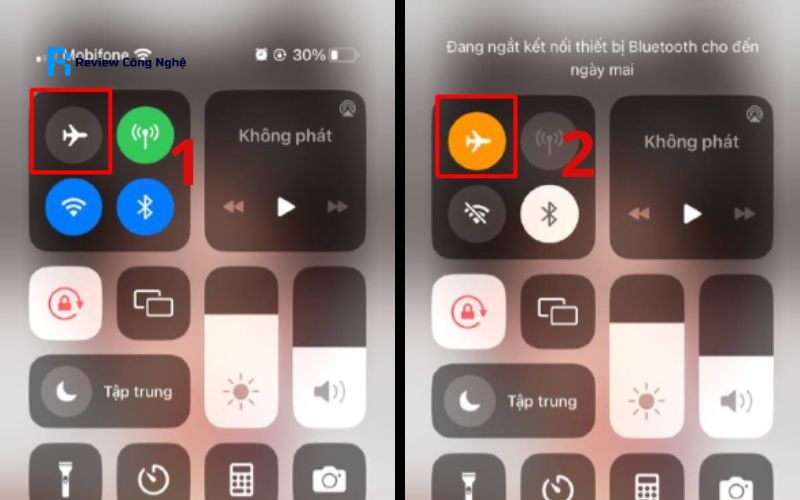
Khởi động lại iPhone – Đặt lại kết nối
Đừng đánh giá thấp việc khởi động lại thiết bị! Trong nhiều trường hợp, khi máy không nhận SIM iPhone, có thể do hệ thống bị treo, driver nhận SIM bị đơ hoặc cache mạng bị lỗi.
Các bước thực hiện:
Bước 1: Giữ nút nguồn + nút giảm âm lượng (trên iPhone có Face ID) hoặc nút nguồn đơn (trên iPhone có nút Home).
Bước 2: Trượt để tắt nguồn và đợi khoảng 30 giây.
Bước 3: Khởi động lại bình thường và chờ máy tìm tín hiệu.
Sau đó, thử bật/tắt dữ liệu di động và kiểm tra lại cột sóng để đảm bảo iPhone đã nhận lại SIM.
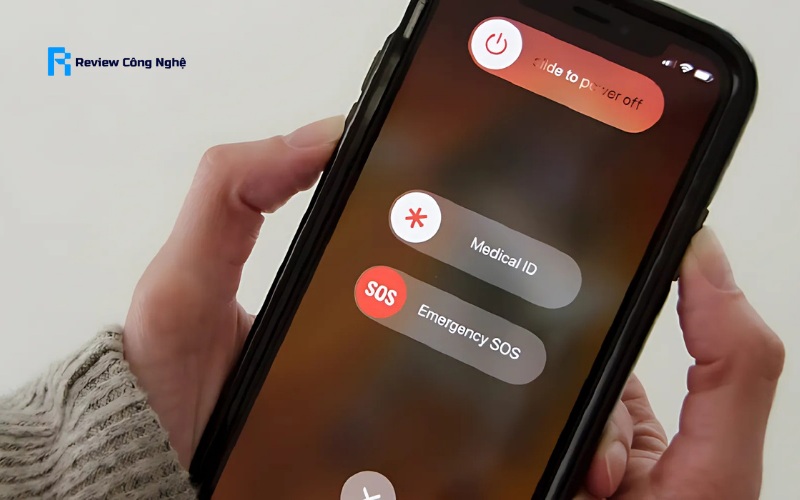
Cập nhật phần mềm iOS và cài đặt nhà mạng
Một số phiên bản iOS có thể chứa lỗi không tương thích với firmware SIM hoặc cài đặt nhà mạng cũ. Do đó, việc cập nhật cả iOS và Carrier Settings là vô cùng quan trọng.
Hướng dẫn cập nhật:
Bước 1: Vào Cài đặt → Cài đặt chung → Cập nhật phần mềm.
Bước 2: Sau khi cập nhật xong, vào Cài đặt → Cài đặt chung → Giới thiệu.
Bước 3: Nếu có thông báo cập nhật cài đặt nhà mạng, nhấn “Cập nhật”.
Sau khi thực hiện xong, bạn nên tắt máy và lắp lại SIM để kiểm tra lại tình trạng máy không nhận SIM iPhone.
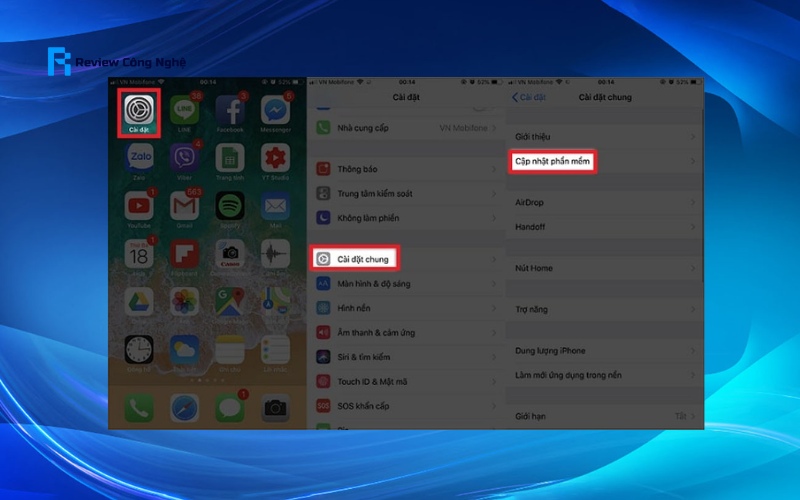
Đặt lại cài đặt mạng
Đây là bước quan trọng nếu vấn đề nằm ở xung đột cấu hình mạng. Việc đặt lại không làm mất dữ liệu, nhưng bạn sẽ cần nhập lại mật khẩu Wi-Fi sau đó.
Thực hiện như sau:
Bước 1: Vào Cài đặt → Cài đặt chung → Chuyển hoặc đặt lại iPhone → Đặt lại → Đặt lại cài đặt mạng.
Bước 2: Xác nhận bằng mật mã máy.
Bước 3: iPhone sẽ tự khởi động lại và reset toàn bộ thiết lập mạng.
Sau khi khởi động lại, lắp SIM lại vào máy để kiểm tra xem lỗi đã được khắc phục chưa.
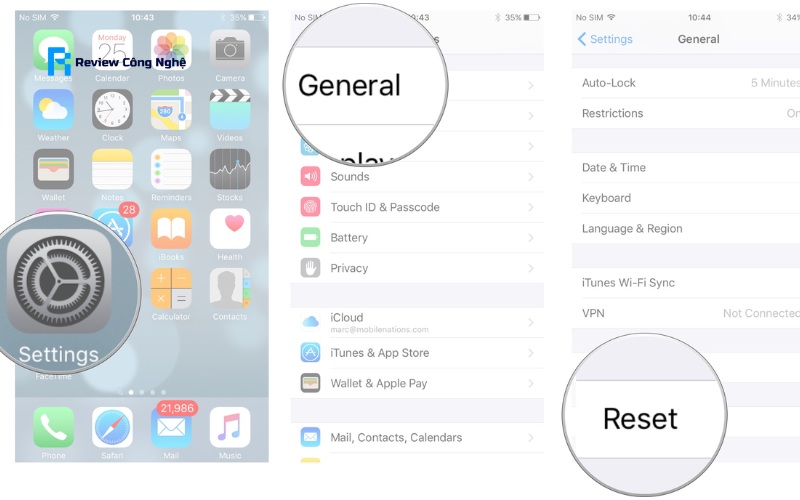
Thử sử dụng eSIM nếu máy hỗ trợ
Nếu iPhone của bạn thuộc đời mới như iPhone XS trở lên và có hỗ trợ eSIM, bạn hoàn toàn có thể dùng eSIM thay thế SIM vật lý để kiểm tra vấn đề đến từ phần cứng hay SIM.
Lý do nên thử:
- Nếu eSIM hoạt động bình thường, khả năng cao là khe SIM vật lý hoặc SIM card gặp lỗi.
- Đây cũng là cách tạm thời giúp bạn duy trì liên lạc mà không cần sửa ngay.
Các bước cơ bản để đăng ký eSIM (với nhà mạng Việt Nam):
Bước 1: Liên hệ tổng đài hoặc app của nhà mạng (Viettel, Vina, Mobi).
Bước 2: Cung cấp số thuê bao và yêu cầu chuyển sang eSIM.
Bước 3: Nhận mã QR eSIM, vào Cài đặt → Di động → Thêm gói cước → Quét mã QR.
Bước 4: Kích hoạt và sử dụng như bình thường.

Restore iPhone bằng iTunes (hoặc Finder trên macOS)
Nếu máy không nhận SIM iPhone và bạn đã thử đủ các mẹo phần mềm thông thường, một phương pháp mạnh hơn là khôi phục hoàn toàn hệ điều hành. Lưu ý rằng cách này sẽ xóa sạch dữ liệu — nên hãy sao lưu trước!
Thực hiện như sau:
Bước 1: Cắm iPhone vào máy tính có cài iTunes (Windows) hoặc Finder (macOS Catalina trở lên).
Bước : Nhấn vào biểu tượng iPhone → chọn Restore iPhone.
Bước 3: Xác nhận restore và đợi quá trình diễn ra.
Bước 4: Sau khi khởi động lại, cài đặt như máy mới và thử gắn SIM.
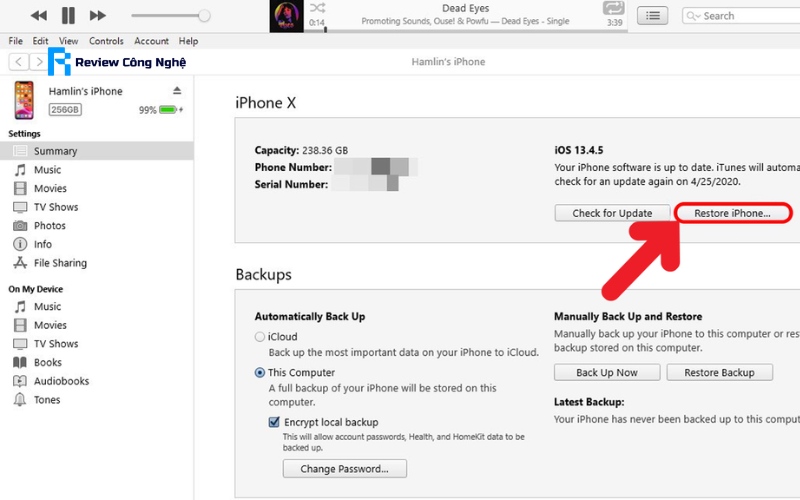
Kiểm tra khóa mạng (iPhone lock)
Một trong những nguyên nhân thường bị bỏ qua là iPhone đang bị khóa mạng (lock). Trong trường hợp này, nếu bạn lắp SIM không tương thích (khác nhà mạng gốc), máy sẽ không nhận.
Dấu hiệu nhận biết:
- Máy báo “Không có dịch vụ” dù SIM hoạt động tốt trên máy khác.
- Không thể gọi *#06# để kiểm tra IMEI hoặc xuất hiện dòng “SIM không hợp lệ”.
Cách kiểm tra nhanh:
Bước 1: Vào Cài đặt → Cài đặt chung → Giới thiệu → Khóa nhà cung cấp.
Bước 2: Nếu ghi là “Không có giới hạn SIM” nghĩa là máy quốc tế.
Bước 3: Nếu không, bạn cần mua code mở khóa hoặc dùng SIM ghép.
Câu hỏi thường gặp về lỗi máy không nhận SIM iPhone
Câu 1: iPhone không nhận SIM nhưng vẫn có sóng Wi-Fi, có phải lỗi phần cứng?
Không nhất thiết. Trường hợp này thường do lỗi khay SIM, SIM bị bẩn, hoặc iPhone đang dùng bản lock. Chỉ khi đã thử nhiều SIM và reset mà vẫn không nhận mới cần nghĩ đến phần cứng.
Câu 2: Có nên tự tháo iPhone để kiểm tra lỗi SIM?
Câu trả lời là không nếu bạn không có kinh nghiệm kiểm tra. Việc tự tháo dễ làm hỏng khay SIM, gãy chân tiếp xúc hoặc hư hỏng các linh kiện liên quan đến sóng. Hãy ưu tiên mang đến trung tâm sửa chữa uy tín.
Câu 3: iPhone không nhận SIM sau khi cập nhật iOS, làm sao khắc phục?
Bạn nên thử khởi động lại máy, cập nhật cài đặt nhà mạng, hoặc đặt lại cấu hình mạng. Trường hợp nghiêm trọng, hãy sao lưu và khôi phục cài đặt gốc.
Câu 4: Làm sao để biết iPhone của mình có bị khóa mạng hay không?
Vào Cài đặt → Cài đặt chung → Giới thiệu, kéo xuống mục Carrier Lock. Nếu thấy dòng “Không có giới hạn SIM” thì máy là bản quốc tế; ngược lại là máy lock.
Câu 5: Đổi eSIM có giải quyết được lỗi không nhận SIM không?
Có thể. Nếu khay SIM vật lý bị hỏng nhưng phần mềm vẫn ổn, eSIM là lựa chọn thay thế rất hiệu quả trên các dòng iPhone đời mới như XR, 11 trở lên.
Khám phá những mẹo và tips công nghệ hữu ích để tối ưu hóa thiết bị của bạn – Làm chủ công nghệ dễ dàng hơn bao giờ hết!
Lỗi máy không nhận SIM iPhone không còn là “án tử” khi bạn hiểu đúng nguyên nhân và áp dụng các cách khắc phục chính xác. Từ việc kiểm tra SIM vật lý, cài đặt lại mạng cho đến cập nhật iOS – mỗi giải pháp đều có thể giúp bạn “hồi sinh” kết nối. Nếu vẫn còn băn khoăn hoặc muốn biết thêm mẹo sử dụng iPhone hiệu quả, đừng quên tham khảo thêm tại Review Công Nghệ – nơi tổng hợp thông tin công nghệ đáng tin cậy nhất hiện nay!
















